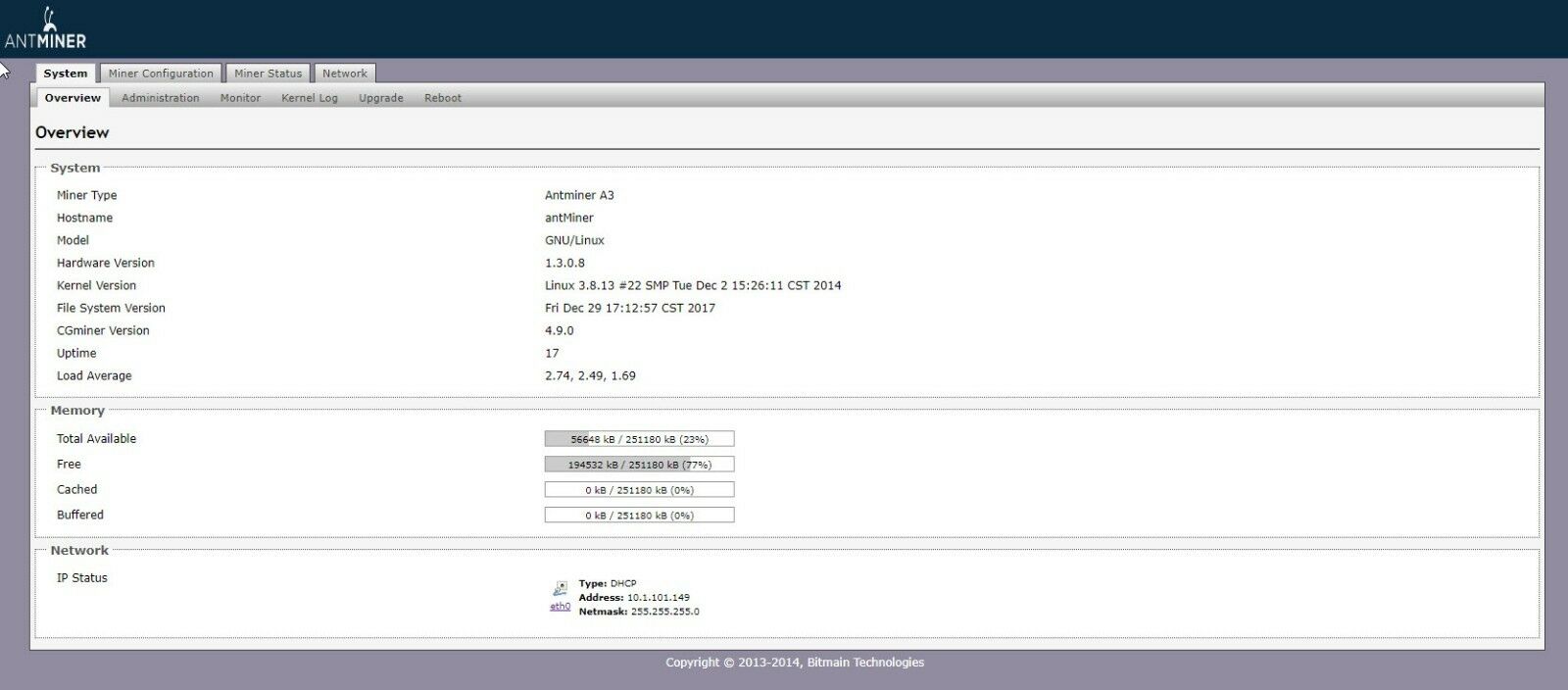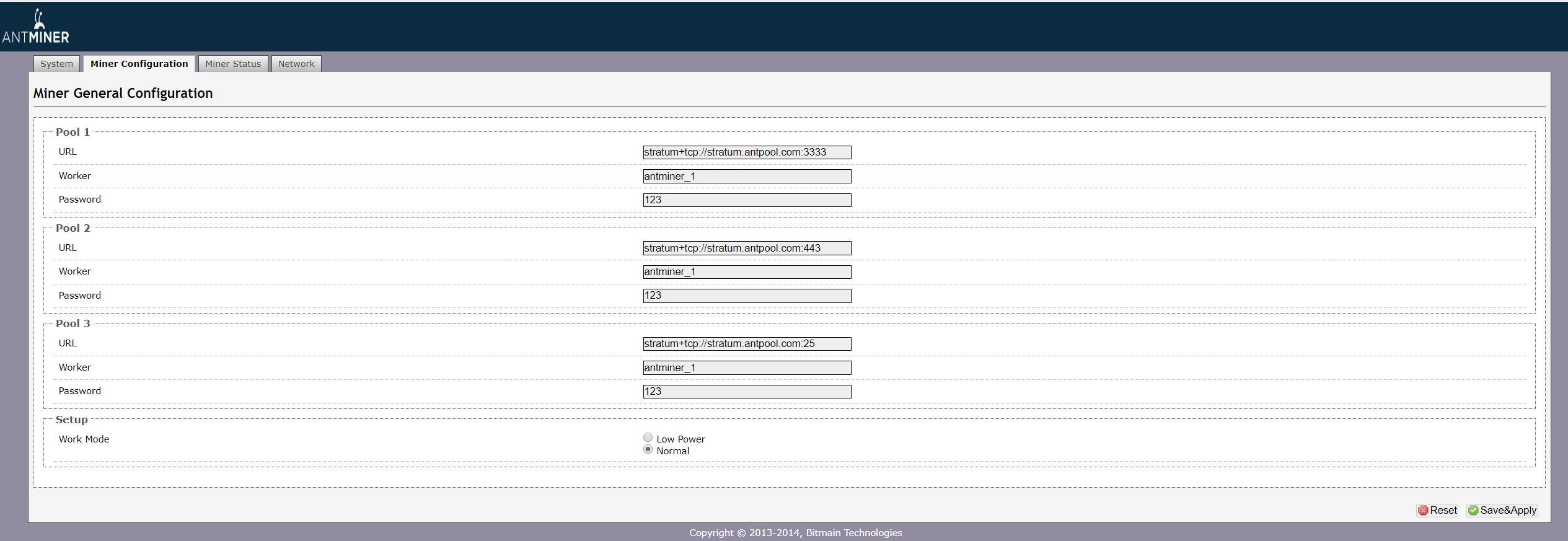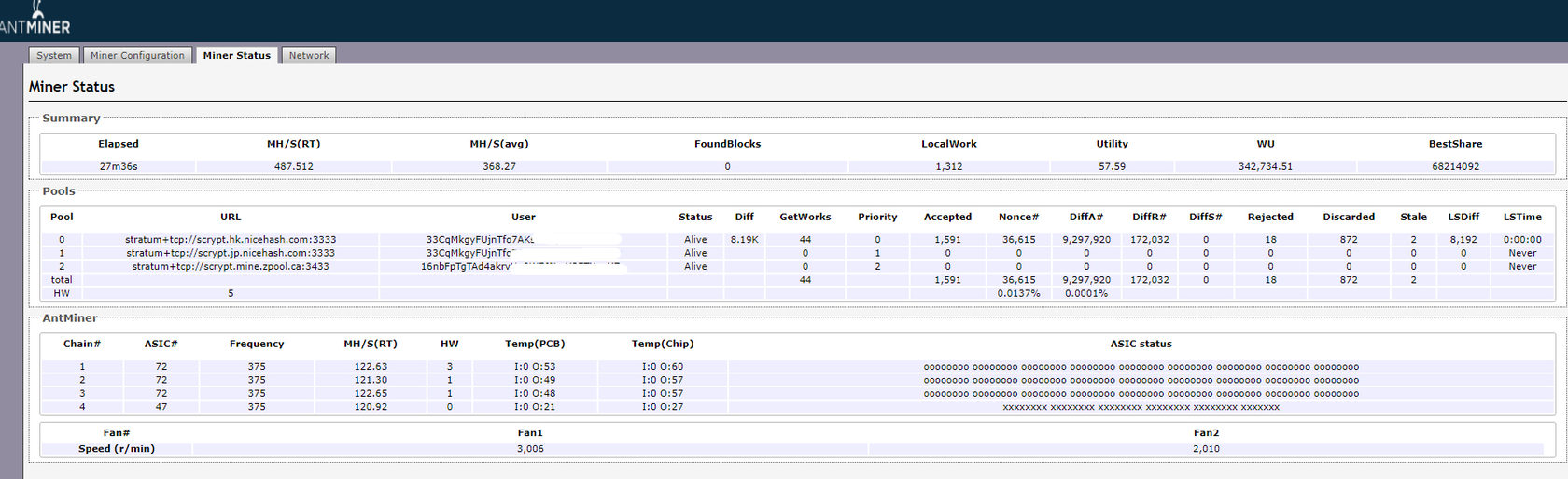- Как настроить Antminer
- Как настроить Асик, основные важные моменты
- Antminer Bitmain S9
- Подключение Antminer S9 к компьютеру
- Запускаем асик
- Настройка Bimain Antminer S9 S17 T17 и аналогов
- Как подключить и настроить майнеры Antminer L3, D3 и S9?
- Физический интерфейс майнера
- Инсталляция Antminer
- Процесс майнинга
- Пулы для майнеров L3, S9 и D9
- Популярные статьи
Как настроить Antminer
Общеизвестно, что майнить можно не только при помощи обычных видеокарт, но и посредством специализированных устройств, в профессиональной среде называемых ASIC.
ASIC (application-specific integrated circuit) – интегральная схема, предназначенная для решения определенной задачи.
Майнеры бывают совершенно разные, со своими техническими особенностями и алгоритмом действия. Но инструкция по подключению к компьютеру и сети похожа для всех устройств. Сегодня мы рассмотрим пошаговый алгоритм настройки асика на примере Antminer Bitmain S9.
Как настроить Асик, основные важные моменты
Antminer Bitmain S9
Рассмотрим интерфейс:
ETH – вход для подключения асика к Интернету.
SD card – слот для флеш-накопителя, при помощи которого, если в этом есть необходимость, можно совершить прошивку.
IP Report – при нажатии этой кнопки, запускается программа, определяющая, на каком локальном межсетевом протоколе находится асик.
Reset – эта кнопка отвечает за возврат майнера к заводским настройкам. Она необходима в случае ошибки при настройки, из-за которой подключение к асику становится невозможным.
И два световых индикатора:
Normal (зеленый) – все хорошо, асик работает.
Fault (красный) – неполадки. Но не спешите паниковать – в первые 5 минут после запуска, красная кнопка может гореть, это нормально – она потом потухнет.
Итак, перейдем к подключению.
Подключение Antminer S9 к компьютеру
1. Блока питания
Блок питания имеет 10 6-pin разъемов с проводами. Девять из них вставляются до упора в гнезда, расположенные на корпусе асика, последний оставшийся подсоединяется к плате управления – гнездо расположено в стороне от девяти других.
2. Подключение шнура питания и сетевого кабеля
3. Вентиляторы
Через 15-20 секунд включаются вентиляторы, что обозначается характерным шумом. Начинают мигать сигнальные лампочки – сеть и питание. Если мигает зеленым цветом – поздравляем, майнер работает.
4. IP-адрес
Далее находим IP-адрес майнера с помощью IP-сканера или домашней страницы роутера. Копируем IP-адрес.
5. Веб-интерфейс
Чтобы попасть в веб-интерфейс асика, в адресной строке браузера вводим скопированный ранее IP-адрес. Откроется окно внутреннего браузера.
Запускаем асик
1. Регистрирация на сайте bitmain.com.
2. Во вкладке «Miner General Configuration» заполняем данные нашего только что зарегистрированного аккаунта. Логин вводим в строку «Worker». В строке URL отображается адрес пула Bitmain.
3. В строку «Password» вводим пароль, соответствующий тому, с которым вы зарегистрировались.
4. Сохраняем введенные данные и ждем перезагрузки майнера. Асик уже работает, а следовательно, зарабатывает монеты.
5. Для проверки рабочих параметров заходим во вкладку «Miner Status». Если вы видите нули, значит, сбоев нет, подключение асика состоялось и процесс идет нормально. Если же фигурируют крестики, для начала советуем перезапустить майнер – иногда после перезапуска они исчезают. Если этого не произошло, нужно искать причину ошибки или связаться с продавцом.
6. Допустим, все у вас прошло хорошо, асик подключен и работает. На этом этапе оставляем его часов на 15, чтобы посмотреть, какой доход принесет ваш майнер за это время. По прошествии времени, заходим на сайт Antpool.com, видим сводную таблицу и проверяем результаты: в начале во всех столбцах были нули, а через 15 часов должны появиться первые цифры.
Мы пошагово рассмотрели подключение майнера Antminer Bitmain S9 к компьютеру. Если вы предпримите соответствующие нашему алгоритму шаги, то сможете сразу же начать зарабатывать криптовалюту. Данная схема подключения подходит не только оборудованию Bitmain, так что если вы приобрели «представителя» другой компании, можете также смело пробовать подключить свой асик.
Источник
Настройка Bimain Antminer S9 S17 T17 и аналогов
Один из самых популярных asic майнеров на сегодняшний день Bitmain 17 поколения который включает в себя модели S17e, S17pro, S17+, T17, T17e, T17+ .
Для тех кто ни разу не имел опыта работы с асиками может возникнуть много вопросов как его настроить.
Первое что нужно, это подключить асик к вашей сети ethernet кабелем и включить в сеть. Важно чтобы ПК или ноутбук с которого будет осуществляться настройка был в той же подсети что и asic майнер.
Если устройство включилось и возле ethernet мигают оранжевая и зеленая лампочки, можно переходить к шагу 2.
2. Поиск устройства и вход в систему.
Про то как найти свой ASIC и его IP адрес читайте здесь
3. После того как вы перешли на веб интерфейс устройства по IP адресу устройство запросит пароль.
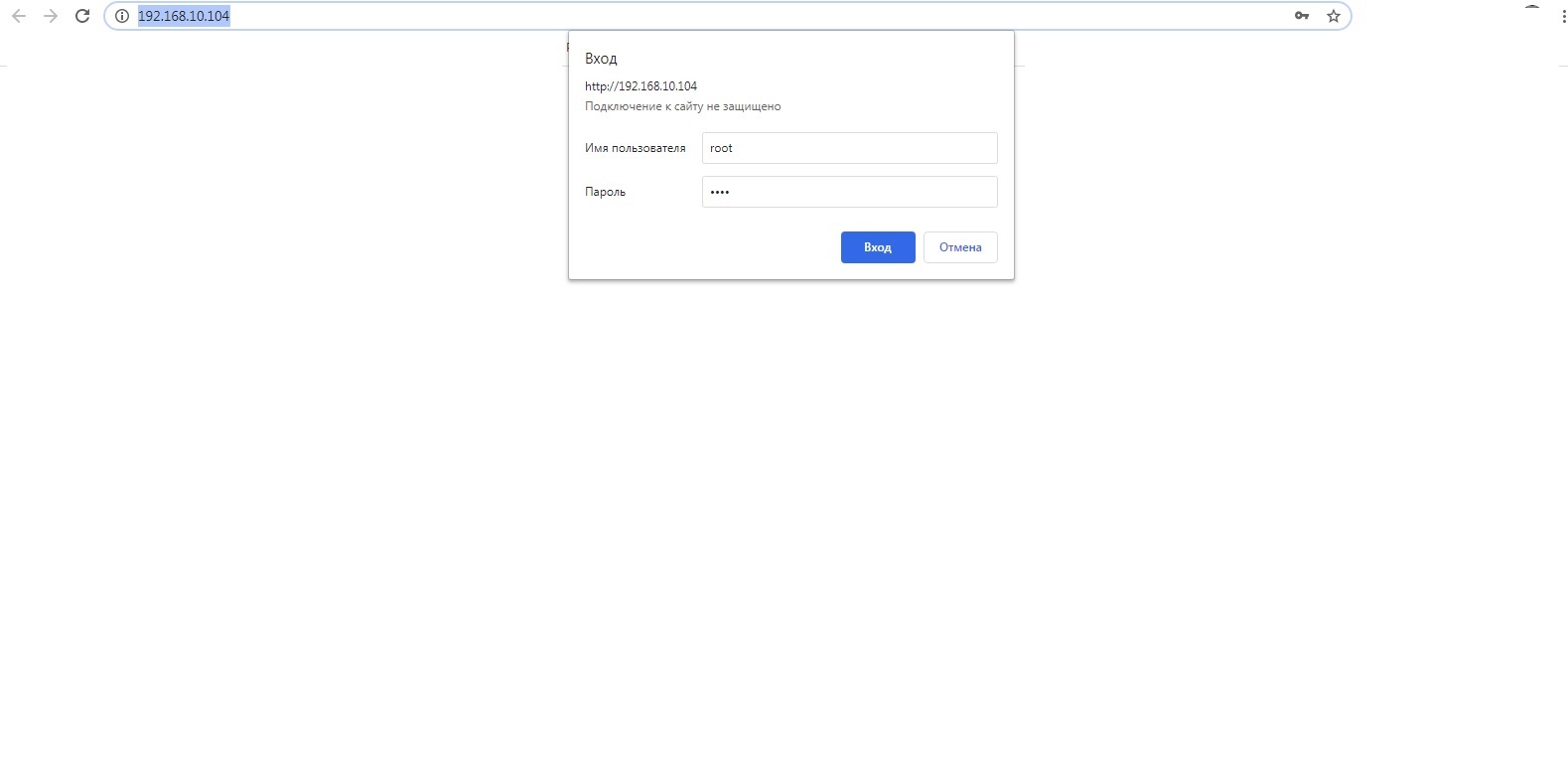
логин: root
пароль : root
если не подходят то возможно их изменили, тогда нужно сбросить устройство к заводским настройкам. зажав кнопку reset на устройстве тонким предметом на несколько секунд.
устройство перезагрузится и сбросится на заводские настройки.
4. После успешного входа
У всех antminer практически идентичный интерфейс в заводской прошивке.
На первой открывшейся странице отражается общая информация об устройстве, версия прошивки и прочее.
Основная задача для запуска майнинга это подключение к пулу.
Прежде чем подключится к пулу вам нужно зарегистрироваться на пуле. И не забыть настроить выплаты вознаграждения на ваш кошелек.
О выборе пулов, регистрации и поиску настроек пула. Читать здесь
Для настройки майнера на пул перейдите во вкладку «Miner Configuration»
Вы увидите три раздела для настройки майнера на 3 пула или сервера. Это необходимо для того чтобы майнер в случае отключения одного из пулов переключился на другой доступный адрес.
По каждому пулу нужно установить адрес stratum сервера, воркер и пароль. На большинстве пулов пароль не требуется и главное просто не оставлять поле пустым.
Узнать имя стратум сервера и имя воркера вы можете после регистрации на выбранном пуле. Без регистрации на пуле как правило настройка не будет успешной.
Если вы все сделали верно и устройство исправно то в течении нескольких минут вы увидитена вкладке Status примерно такую картину
Это говорит о том что майнинг успешно начался и вы так же должны увидеть в свом личном кабинете на пуле новый воркер и его хешрейт.
Если у вас возникли вопросы по настройке оборудования или нужна помощь вы можете обратиться к нам.
Источник
Как подключить и настроить майнеры Antminer L3, D3 и S9?
Antminer L3, S9 и D9 являются одними из наиболее популярных видов оборудования для майнинга.
Обладая высокой производительностью, линейка устройств от компании «Bitmain» представляет интерес в качестве инструмента для эмиссии таких криптовалют, как биткоин-кэш и биткоин и многих других.
Физический интерфейс майнера
Для подключения оборудования на первом этапе понадобятся примитивные шаги, а именно: подключить майнер к сети интернет, используя для этого Lan-кабель c разъемом RG-45 и осуществить подключение питания 220В.
Физический интерфейс девайса предполагает самые необходимые функции и реализован на фронтальной части устройства в виде соответствующих разъемов, коммутаторов и индикаторов.
На панели расположены:
- ETH – Ethernet вход для подключения кабеля интернет-сети.
- SD card – предустановленный слот для установки карты памяти формата micro SD, необходимой для перепрошивки устройства (при первичном включении и эксплуатации наличие SD карты необязательно).
- Reset – конструкционно утопленная кнопка возврата майнера к заводской конфигурации установок.
- IP Report – кнопка для определения текущего IP майнера, которая запускает специальное программное обеспечение. В случае подключения устройства через роутер его адрес может быть выяснен альтернативным образом.
Помимо этого, Antminer оснащен двумя светодиодными индикаторами. Зеленый сообщает нам об успешном процессе майнинга, красный горит при наличии проблем, иллюстрируя режим «Fault». Стоит учесть, при запуске устройства несколько минут может светиться красный индикатор, который затем сменяется на «Normal», что является вполне нормальным.
Инсталляция Antminer
Итак, после того как майнеру было найдено комфортное место в помещении его необходимо подключить к интернету. Как правило, чаще всего это делается через роутер с использованием Lan кабеля наиболее удобной длины.
В комплекте с маршрутизатором идет провод небольшого размера, однако при желании можно обжать любой сетевой шнур, таким образом, чтобы с двух сторон были коннекторы RG-45.
Процесс майнинга
Для того чтобы начать зарабатывать, необходимо получить информацию о IP-адресе. Для этого по сети или wi-fi заходим на роутер. Сделать это несложно – нужно ввести в адресной строке адрес, который по умолчанию представлен в виде двух вариаций 192.168.1.1 или же 192.168.0.1.
«Имя пользователя» и «Пароль» при входе в интерфейс роутера представляет собой «Admin» — «Admin». Впоследствии в зависимости от вида маршрутизатора нужно найти опцию с подключенными пользователями и узнать сведения об IP-адресе.
Сделать это будет несложно. В случае с роутером от компании «Asus» ситуация выглядит следующим образом.
В нашем случае клиент под именем AntMiner имеет полученный по DHCP адрес 192.168.1.94. Далее используем любой удобный браузер, в адресной строке которого вводим полученное значение.
Значение логина и пароля для входа в интерфейс AntMiner по умолчанию с завода при пуске – «Root» — «Root». Принцип действия линейки майнеров L3, S9 и D9 от «Bitmain» базируется на алгоритме «sha256».
Первым делом нужно настроить пул и определиться с видом интересующей криптовалюты. В качестве примера рассмотрим вариант майнинга популярного биткоина.
Пулы для майнеров L3, S9 и D9
Не секрет, что самыми актуальными пулами ныне являются F2pool и Antpool, на долю которых приходится 20 и 18% сети биткоин соответственно. Последний привлекает наличием в интерфейсе родного языка, удобством и PPLNS зачислениями без комиссионных сборов. Для продолжения настройки проходим регистрацию на bitmain.com.
В процедуре нам понадобится электронная почта и надежный пароль, который следует придумать и ввести дважды. После ввода капчи и подтверждения согласия с условиями сервиса будет создана Ваша учетная запись.
Процедура безопасности предусматривает также использование телефона для идентификации. В связи с этим понадобится актуальный номер, который нужно будет указать для получения смс-кода.
После переходим на antpool.com и подтверждаем вход нажатием соответствующей кнопки.
После ввода данных для входа система выдаст запрос на ввод кода User ID.
Вводим его и запоминаем (записываем) значение. Для нашего случая это newmining. После этого приступаем к созданию воркера.
Для этого выбираем опцию «Create Worker» и добавляем любую цифру. Этот сервис отныне является нашим окном статистики. После этого снова возвращаемся в интерфейс.
В меню «Miner Configuration» для ввода данных пула выбираем главную конфигурацию – «General setting», где необходимо ввести адреса и URL данные. Заполняем данные первых двух пулов, оставляя «pool 3» без изменений. После в воркере вводим значение User ID, который мы использовали при регистрации – newmining, указав через точку 1 — имеем «newmining.1».
Поля паролей оставляем пустыми, сохраняя конфигурацию нажатием кнопки «Save&Apply». Если в течение пяти минут процесс майнинга не стартовал – перезагружаем асик. Узнать об успешной эмиссии криптовалюты можно со страницы «Miner Status», где спустя 30 минут, появятся первые сведения о процессе.
Значения в графе «Total» отражают объем заработанных средств.
Присоединяйтесь в соцсетях









Популярные статьи
Гарнитура Redmi AirDots 3 Pro, наконец, представлена официально
Инструкция по регистрации на сайте 1688.com для выкупа товаров из Китая
Xiaomi Mi Band 6 – экран во весь корпус
Redmi Note 10 — три модификации нового бестселлера
AirDots 3 от Redmi – основные характеристики ожидаемой новинки
Центральный офис — Китай,
провинции Гуандун, г. Шэньчжэнь:
深圳市福田区华强北赛格广场52楼5211А
Источник